
Yurich Koshurich
0
3730
63
Så du har din grundläggande, ISP förutsatt WiFi-router alla konfigurerade, men det har bara alldeles för många nackdelar. WiFi-sortimentet är dåligt, och kanske stöder det inte ett 5GHz-band, strålbildande antenner och omfattande kontroll över enheter som är anslutna till ditt nätverk, till och med på distans. Om det här är några saker du letar efter i en router, gjorde du rätt genom att skaffa Linksys Smart WiFi Router EA7300 ($ 129.96). Den här routern lindrar alla dessa problem och sedan några. Så, här ställer du in Linksys Smart WiFi Router:
Ställa in Linksys Smart WiFi Router EA7300
För det mesta är inställningen av Linksys Smart WiFi Router ganska rak. Men om du har problem kommer denna stegvisa uppdelning att hjälpa dig:
- Anslut din Linksys Smart WiFi Router till ström, och sätt in den medföljande Ethernet-kabeln i den gula porten som säger ”Internet”. Den andra änden av den här kabeln går in i ditt modem.
- Du borde kunna se Linksys logotyp tända på routern. Vänta tills logotypen slutar blinka och blir stabil. Under routern kan du se ett klistermärke som säger "Trådlöst nätverk" och "Trådlöst lösenord". Anslut till det här WiFi-nätverket på din dator.
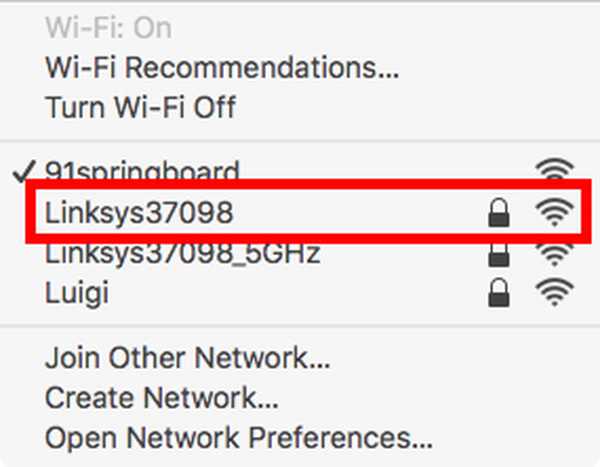
- När du uppmanas att ange WiFi-lösenordet, använd lösenordet som är tryckt på klistermärket under din router.
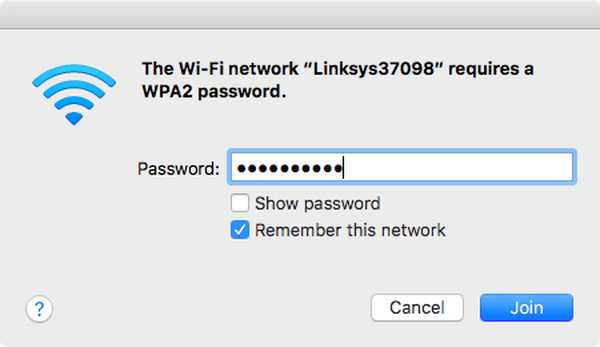
- När du är ansluten till WiFi, gå till webbsidan för Linksys Smart WiFi Router. Din router kommer att leta efter tillgängliga uppdateringar, och du kan också ställa in automatiska uppdateringar för routern.
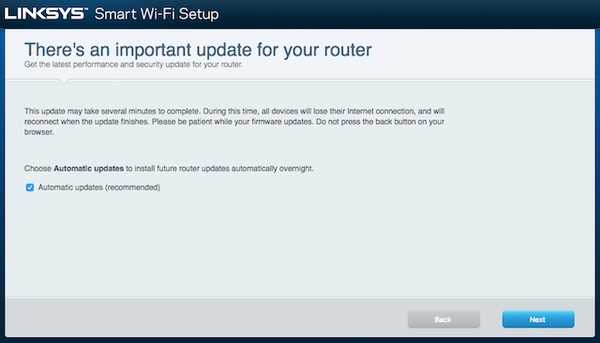
- När routern har uppdaterats måste du göra det ställa in SSID och lösenord av ditt WiFi-nätverk. SSID är i princip namnet som kommer att visas på enheter när de söker efter WiFi-nätverk.
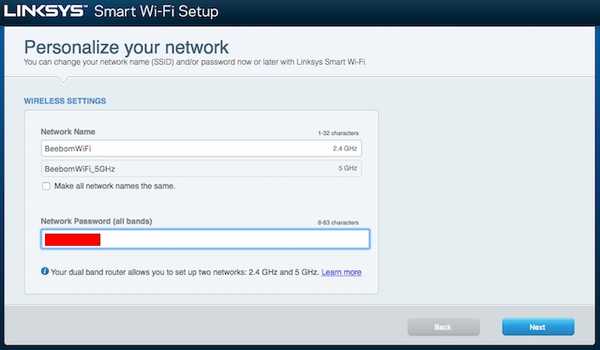
- Om du råkar ändra namnet på WiFi-nätverket måste du göra det anslut din dator igen till WiFi-nätverket för att konfigureringen ska fortsätta.
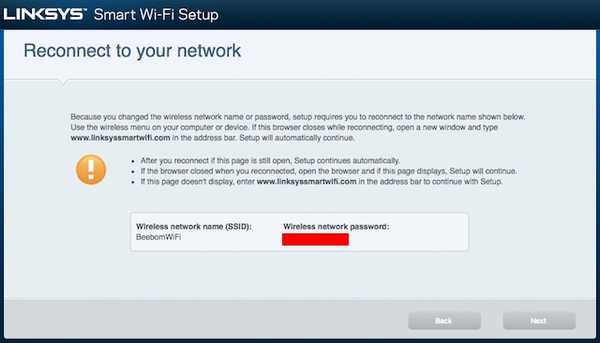
- När du har gjort det måste du göra det ställa in ett routeradministrationslösenord, så att du kan styra enheterna som är anslutna till din WiFi, tilldela adresser till dem och göra mer. När din router har konfigurerats kommer du att visas bekräftelseskärmen som visar dig alla användarnamn och lösenord du behöver. Det rekommenderas att notera dessa.
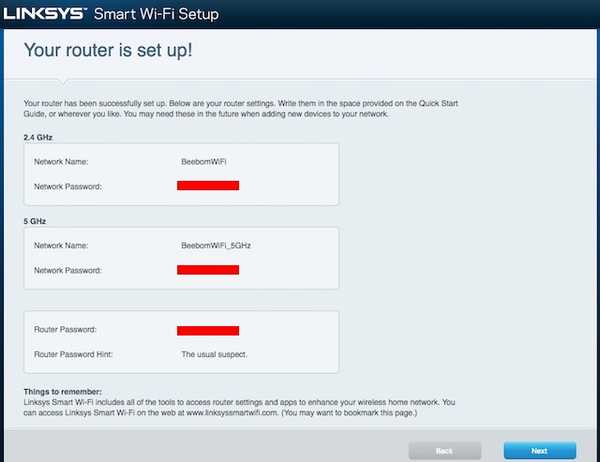
Skapa ett Linksys Smart WiFi Router-konto
Med Linksys Smart WiFi Router kan du faktiskt styra din hemnätverksanslutning var som helst, så länge du har internetuppkoppling. Du får också en mängd coola funktioner som föräldralås, enhetsprioritering, enhetsdelning och mycket mer. Att skapa konto är enkelt och kan göras på några minuter. följ bara stegen nedan:
- När routerinställningssidan frågar dig om du vill skapa ditt Linksys Smart WiFi Router-konto, klicka på "Nästa".
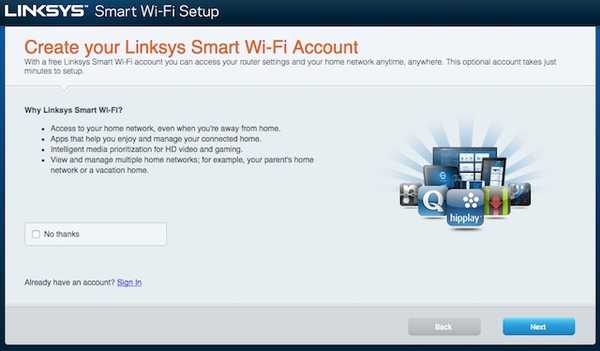
- Fyll i formuläret på nästa sida med dina detaljer. Se till att du använd ett giltigt e-post-ID, eftersom det är där verifieringsmeddelandet skickas.
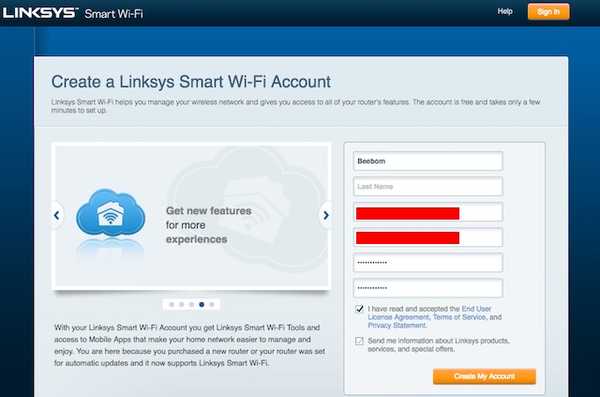
- Öppna verifieringsmeddelandet på din e-postadress och Klicka på länken för att verifiera ditt konto. Du kan sedan logga in på ditt Linksys Smart WiFi Router-konto.
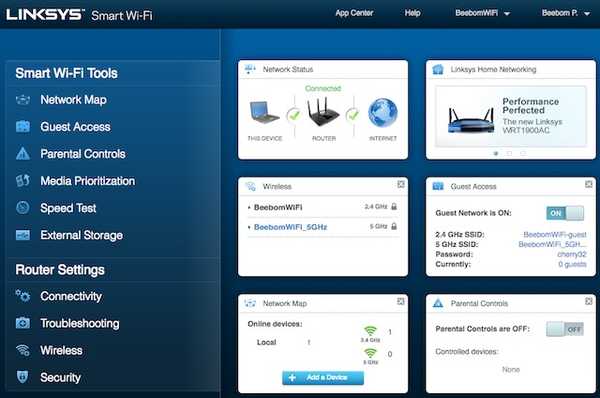
Med det här kontot kan du enkelt hantera allt om din router, och nätverket som den är ansluten till. Du kan se enheterna som är anslutna till din router och prioritera dem. Du kan ställa in föräldrakontroll för enheter så att du kan begränsa vilka webbplatser dina barn kan besöka och du kan se nätverkskartor för att se vilka enheter som är anslutna till ditt nätverk, i en snygg illustration.
Plus om du laddar ner Linksys app (gratis på Android och iOS) på din smartphone kan du avlägset gör alla dessa saker och mer!

Se också: Hur man prioriterar WiFi-nätverk på Mac och iPhone
Ställ in din Linksys Smart WiFi-router och få mer kontroll
Att installera en Linksys Smart WiFi Router är ganska enkelt och kan göras av alla som är villiga att lägga in 10 minuter av sin tid. Naturligtvis finns det ett manuellt inställningsläge också för människor som bara vill komma in i de snygga och korta detaljerna om hur deras nätverk skapas. Men för det mesta är att använda Linksys-installationen definitivt det sätt du borde gå med. Jag skulle också rekommendera att du ställer in ett Linksys Smart WiFi Router-konto också, eftersom det ger dig tillgång till en mängd funktioner och låter dig styra ditt WiFi-nätverk på distans också via apparna. Så om du har satt upp en Linksys Smart WiFi Router, dela med dig av din erfarenhet i kommentarerna nedan.















